Hướng dẫn chi tiết cách tách tóc trong Photoshop: Đơn giản mà hiệu quả
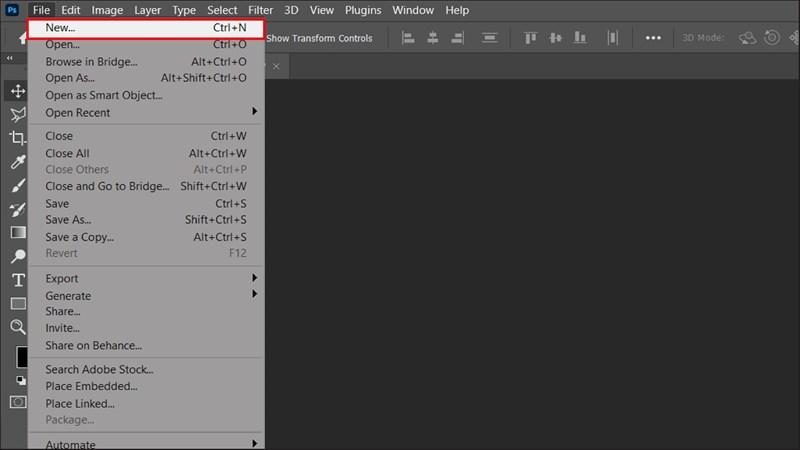
Bạn muốn tạo ra những bức ảnh ấn tượng với phần tóc được tách nền hoàn hảo? Tách tóc là một kỹ thuật quan trọng trong Photoshop, giúp bạn dễ dàng chỉnh sửa và kết hợp hình ảnh một cách hài hòa. Tuy nhiên, không phải ai cũng biết cách thực hiện thao tác này một cách chuyên nghiệp.
Đừng lo lắng! Trong bài viết này, Tiemgame.net sẽ hướng dẫn bạn cách tách tóc trong Photoshop một cách chi tiết, đơn giản và hiệu quả nhất. Bất kể bạn là người mới bắt đầu hay đã có kinh nghiệm, hãy cùng theo dõi nhé!
1. Bắt đầu với Photoshop: Tạo file mới và mở ảnh
Bước 1: Khởi động Photoshop và tạo một file mới bằng cách chọn File > New hoặc sử dụng tổ hợp phím Ctrl + N.
Bước 2: Đưa ảnh cần tách tóc vào Photoshop bằng cách chọn File > Place Embedded. Sau đó, chọn ảnh bạn muốn từ máy tính.
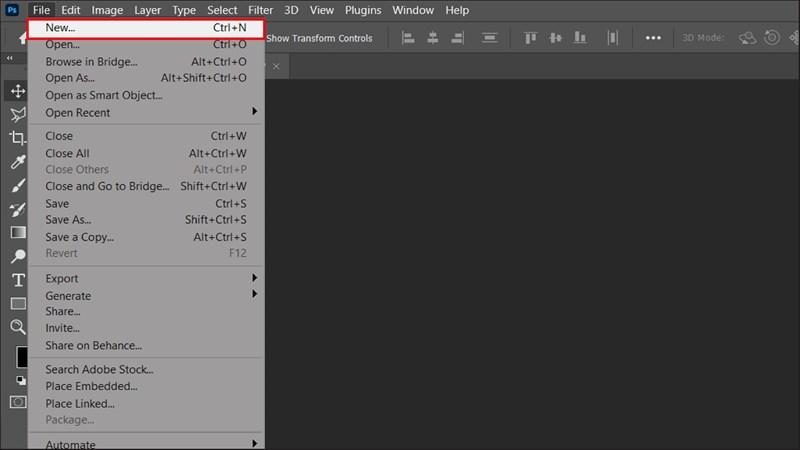 Chèn ảnh vào Photoshop
Chèn ảnh vào Photoshop
2. Chọn vùng tóc: Sử dụng Quick Selection Tool
Bước 3: Sử dụng công cụ Quick Selection Tool để chọn vùng tóc. Di chuyển chuột quanh vùng tóc, Photoshop sẽ tự động nhận diện và chọn vùng tóc cho bạn.
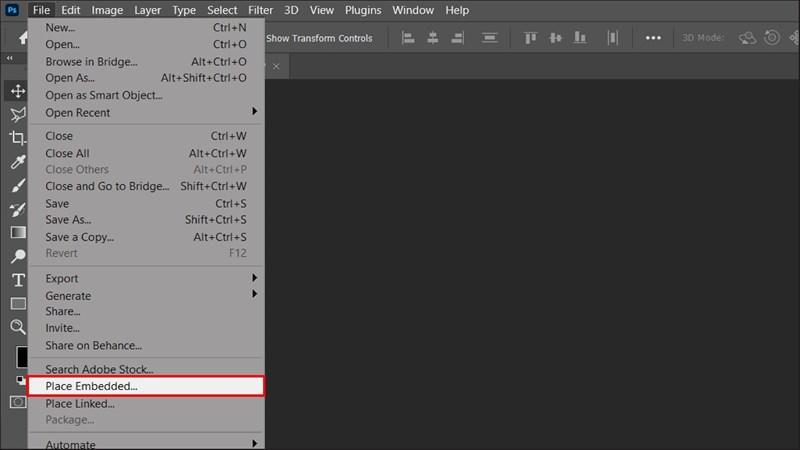 Chọn vùng tóc
Chọn vùng tóc
Lưu ý: Không cần phải chọn quá chính xác, vì chúng ta sẽ tinh chỉnh lại sau.
3. Tinh chỉnh vùng chọn: Select and Mask
Bước 4: Sau khi chọn vùng tóc, chọn Select and Mask để tinh chỉnh vùng chọn và tách chi tiết các sợi tóc nhỏ.
 Chọn Select and Mask
Chọn Select and Mask
Bước 5: Hộp thoại Select and Mask (Refine Edge) xuất hiện. Tại bảng Properties, điều chỉnh thông số Radius của mục Edge Detection lên 1 px. Giữ nguyên các mục khác và chọn Output to là New Layer with Layer Mask.
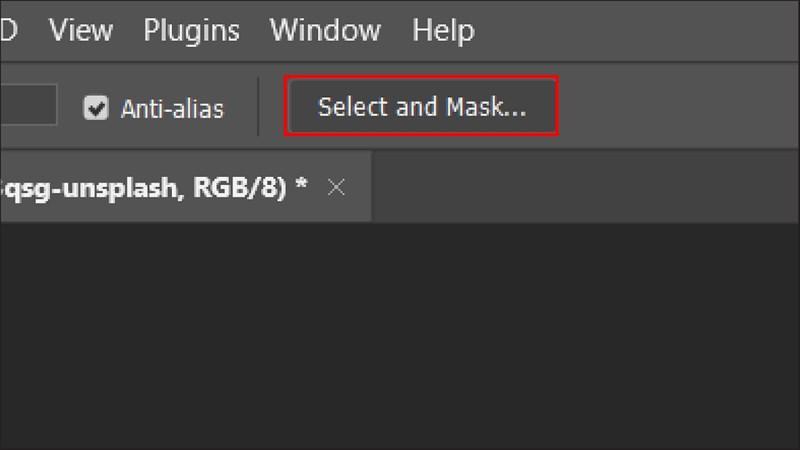 Điều chỉnh thông số
Điều chỉnh thông số
4. Hoàn thiện vùng chọn tóc: Refine Edge Brush Tool
Bước 6: Chọn công cụ Refine Edge Brush Tool và thiết lập kích thước và độ mềm đầu cọ như hình dưới đây.
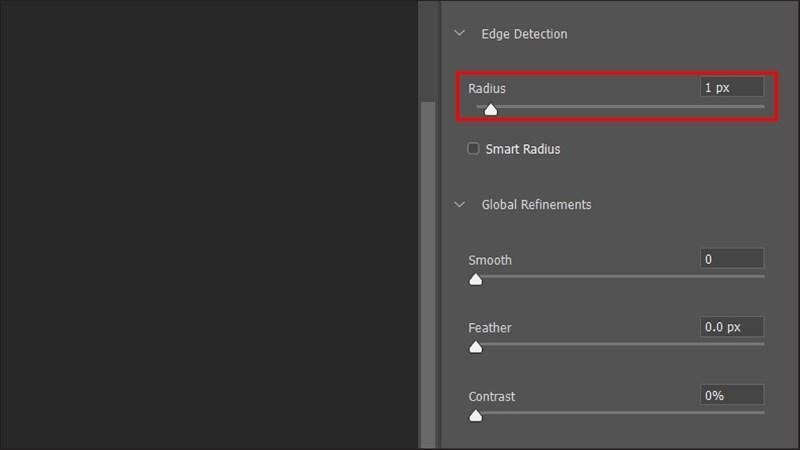 Chọn Refine Edge Brush Tool
Chọn Refine Edge Brush Tool
Di chuyển con trỏ chuột quanh viền tóc để tạo vùng chọn chính xác hơn. Lưu ý chỉ nên đi nét một đường để tránh làm nhiễu vùng chọn.
Bước 7: Nhấn OK khi bạn hài lòng với vùng chọn. Photoshop sẽ tạo một layer mới với Layer Mask đã được áp dụng.
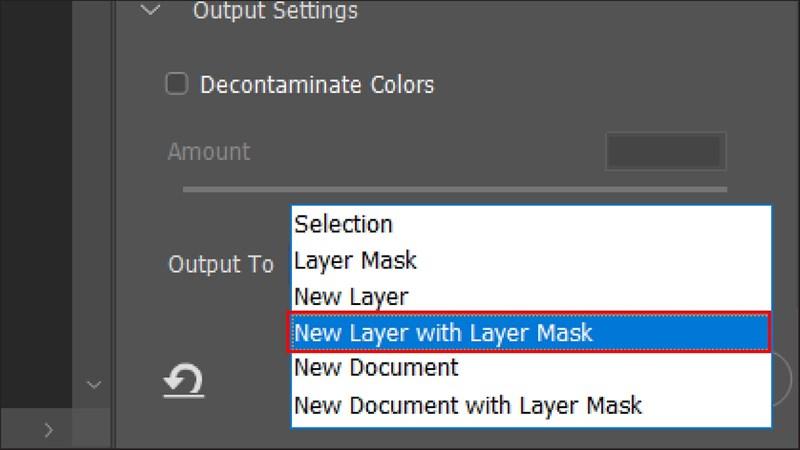 Kết quả sau khi chọn Refine Edge Brush Tool
Kết quả sau khi chọn Refine Edge Brush Tool
5. Loại bỏ vùng thừa: Brush Tool
Bước 8: Chọn công cụ Brush Tool và màu đen. Sử dụng Brush Tool trên Layer Mask để xóa bỏ những vùng thừa còn sót lại.
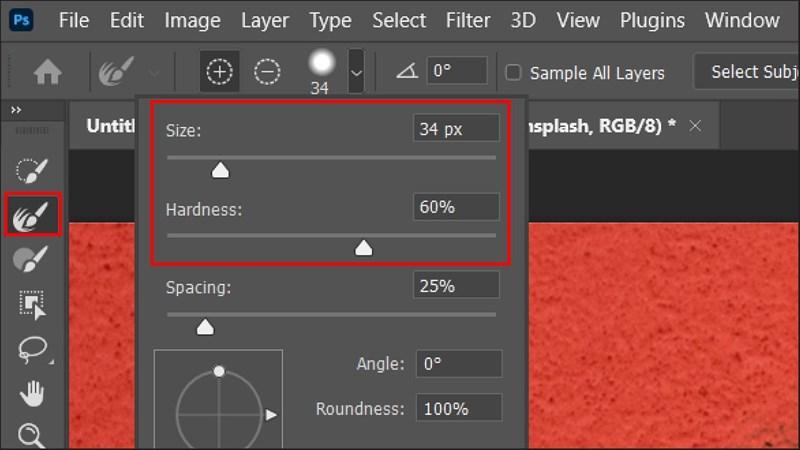 Loại bỏ vùng thừa
Loại bỏ vùng thừa
6. Kết quả
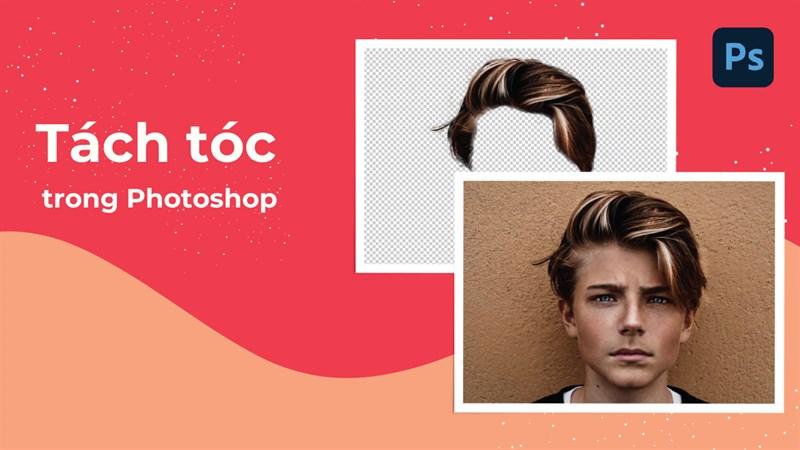 Kết quả
Kết quả
Chúc mừng! Bạn đã hoàn thành việc tách tóc trong Photoshop. Bây giờ bạn có thể tự do chỉnh sửa hoặc kết hợp hình ảnh theo ý muốn.
Lời kết
Trên đây là hướng dẫn chi tiết cách tách tóc trong Photoshop một cách đơn giản và hiệu quả. Hy vọng bài viết này hữu ích với bạn. Đừng quên ghé thăm Tiemgame.net thường xuyên để cập nhật thêm nhiều thủ thuật Photoshop thú vị khác nhé!



